최근 여행을 다녀와서 아이폰에 사진이 많이 늘었는데요.
예전에는 구글 포토의 무제한 백업 기능을 활용하여 사진을 백업하여 관리하였습니다.
다만 최근에 구글의 정책이 변경되면서 이제는 무제한 사진 백업이 불가능한데요.
하지만 아직도 구글 포토 무제한 백업이 가능한 방법이 있어서 알려드립니다.
바로 구글 픽셀폰을 활용하는 방법입니다.
구글 픽셀폰
픽셀1은 구글이 픽셀 브랜드로 만든 첫 번째 스마트폰인데요.
당시 픽셀1 프로모션을 위해서 구글은 픽셀에 저장된 사진을 구글 포토에 업로드 할 경우,
원본 사진을 100% 평생 무료로 업로드 할 수 있도록 하였습니다.
픽셀1 출시 당시에는 구글 포토스도 무료였기 때문에 구글에서는 크게 고민하지 않고
스마트폰 출시할 때 평생 사진/영상 업로드를 제공하며 판매하였는데요.
구글 포토가 유료화되자 많은 사람들이 다시 픽셀1을 찾고 있습니다.
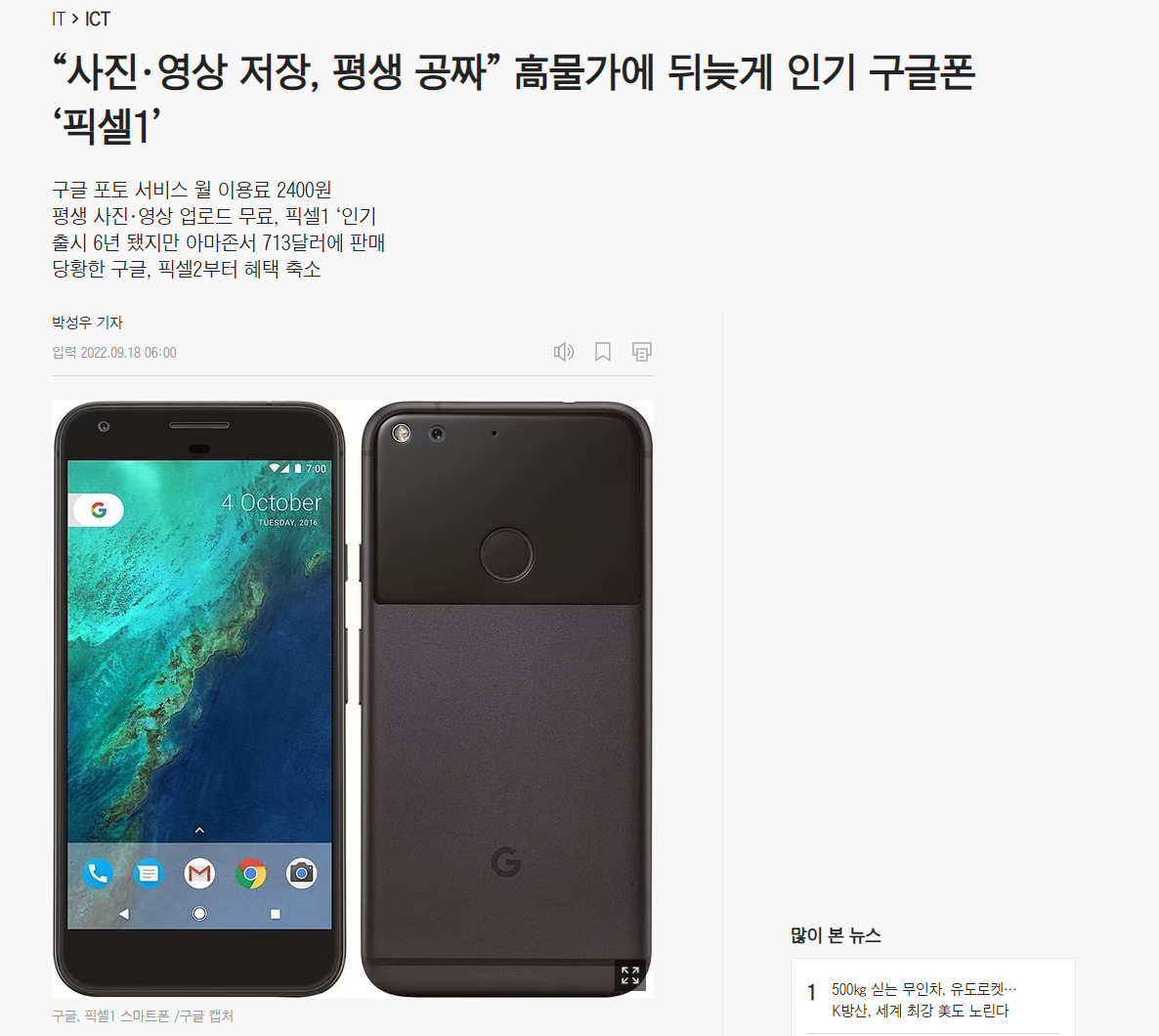
그래서 현재 중고시장에서 가격이 높은데요.
실제 사용하기에는 제약이 많지만, 단순 구글 포토 백업용으로는 충분한 성능을 보여줍니다.
아이폰14 구글 포토 무제한 백업하는 방법
먼저 잘 정리된 블로그가 있어서 이를 참고하시어 작업하시면 됩니다.
기본적으로 백업하는 로직은 아래와 같습니다
- 아이폰에서 Onedrive를 통해 픽셀폰과 연동을 하고
- 픽셀폰에서는 OneSync앱을 통해서 아이폰과 연동을 합니다.
- 그리고 픽셀폰의 구글 포토를 통해서 사진을 원본으로 업로드하는 것입니다.
https://dorudoru.tistory.com/1882
아이폰에서 크게 주의할 사항은 없고, 다만 원드라이브 최초 설치시에 모든 사진에 대한 접근 허용을 해주셔야지 사진 백업이 원활하게 될 수 있습니다.
잘 못 설정한 경우 설정에서 사진 권한을 변경하시거나 Onedrive를 재설치 하시면 됩니다.
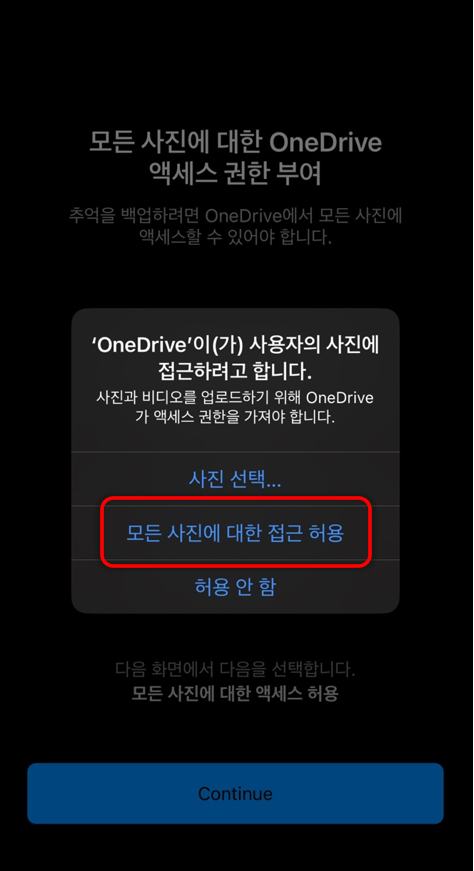
카메라 업로드를 활성화 하시고, 픽셀1과 동일한 원드라이브 계정으로 로그인 하셔야 합니다.
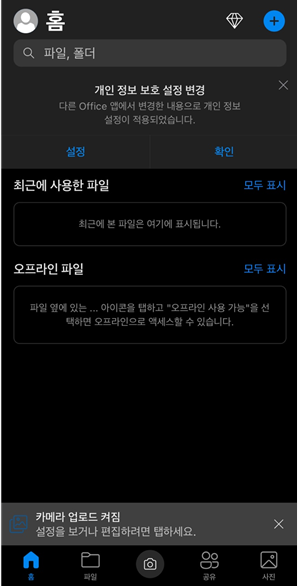
픽셀폰 설정하기
픽셀폰에는 구글포토, 원드라이브, Onesync 앱 3가지가 설치되어야 합니다.
onesync는 아래사이트에서 다운로드가 가능합니다
https://play.google.com/store/apps/details?id=com.ttxapps.onesyncv2&hl=ko&gl=US
원드라이브는 아이폰과 동일한 계정으로 접속하신 다음 아래 블로그를 참고하여 설정하시기 바랍니다.
Onesync에서 자동 동기화를 설정하시고, 꼭 용량이 5G밖에 안되니,
다운로드 후 삭제를 설정해주셔야 합니다.
https://dorudoru.tistory.com/1853
그러면 자동으로 잘 동작하는 것을 알 수 있습니다.
동기화후 삭제를 하지 않으시면, 아래와 같이 할당량 한도를 초과하여
카메라 업로드가 더이상 되지 않습니다.
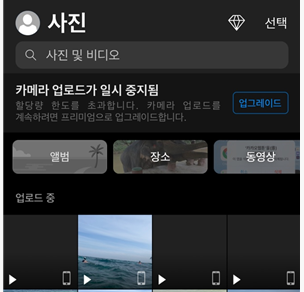
여기까지 잘 설정하였다면, 자동으로 백업되어 구글 포토에 사진이 올라가게 됩니다.
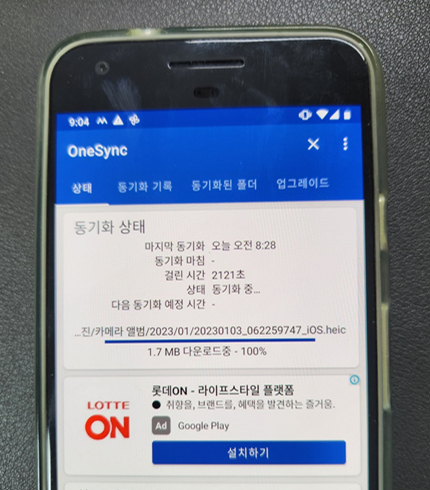
이렇게 간단한 설정으로 아이폰14에서도 구글 포토에 무제한 백업이 가능합니다.
별도의 NAS나 클라우드를 구매하시지 않고도, 픽셀1 하나만 구매하셔도
무제한 사진/동영상 백업이 가능합니다.
그럼 잘 사용하시기 바랍니다.
